После откровенного восторга, который вызвал у меня микрофон Maono PD400X, очень захотелось попробовать и другие их решения. Модель DM30, хотя и существенно дешевле, но по функциональности нисколько не уступает старшему собрату, плюс его еще наделили светодиодной подсветкой, убрали по факту ненужный XLR разъем и существенно уменьшили в размерах. Сегодня поговорим, наверное, об одном из лучших USB микрофонов в бюджетном сегменте.

Характеристики
- Тип: конденсаторный
- Направленность: кардиоида
- Частотный диапазон: 20 Гц — 20 кГц
- Разрешение звука: до 48 кГц/24 бита
Упаковка и комплектация
Пришел аппарат в средней по величине коробке с изображением героя обзора, списком его основных достоинств и наглядным обозначением всех функциональных элементов.

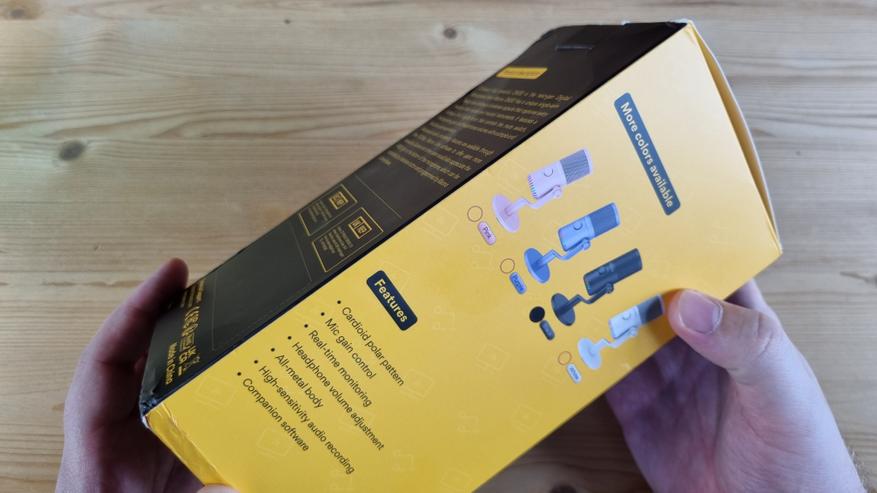
ЛУЧШАЯ НАСТРОЙКА И ОБРАБОТКА МИКРОФОНА — КАК НАСТРОИТЬ МИКРОФОН И УБРАТЬ ШУМЫ
В комплект нам положили инструкцию, тяжелое металлическое основание и Type C кабель с переходником на классический USB.


Дизайн/Эргономика
Для начала дейвайс, естественно, надо собрать. Для этого к ножке прикручиваем круглое основание. Здесь, кстати, тоже предусмотрено оба варианта резьбы: на 3/8 и на 5/8 дюйма. То есть микрофон можно легко установить на практически любой современный штатив. Пробовал свою стойку — сел как родной.

Корпус у DM30 имеет классическое уже устройство, с непрозрачной сеточкой сверху, видимо внутри установлена минимальная ветрозащита, и многофункциональным регулятором под ней.

По умолчанию его вращение меняет чувствительность, если же регулятор зажать, то появится второй огонек и теперь им же можно подстраивать громкость сигнала в наушниках. Обычное же нажатие включает так называемый режим MUTE, то есть временно отключает микрофон, чтобы вы могли ответить на звонок или поговорить с домашними — и все это не попало в эфир. Очень полезная функция, наконец-то ее назначили на физическую кнопку. Сенсор в PD400X меня, честно говоря, немного смущал.

Еще одно отличие героя обзора от старшей версии заключается в том, что тут надо говорить не в торец, а в переднюю часть микрофона, как у FiFine и остальных конкурентов.

Снизу находится тот самый вход для наушников 3.5 мм, Type C порт для подключения к смартфону, планшету или компьютеру, кнопка последовательного изменения режимов подсветки и непосредственно эти сами диоды подсветки. Они довольно таки яркие, но благо ее можно отключить, как говорится, наигравшись. Или, наоборот, включить, чтобы создать атмосферу в кадре.

Программное обеспечение
И хотя других функциональных элементов здесь нет, однако не спешите расстраиваться, в том же приложении Maono Link функций ничуть не меньше, чем было у флагманской модели. Причем все они редактируются на лету. Для начала я обновил прошивку микрофона, после чего обнаружил знакомые закладки: Standard и Advanced.
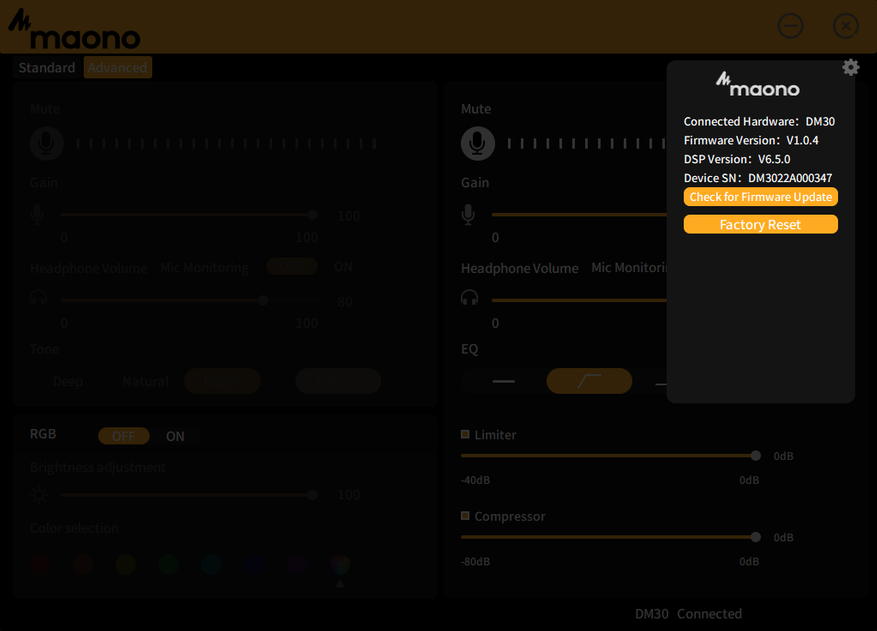
На первой можно увидеть уровень сигнала, включить режим MUTE, отрегулировать чувствительность, отключить или отрегулировать громкость мониторинга, выбрать яркость диодов и цвет, а также один четырех окрасов звучания. Про яркость диодов это они хорошо придумали, так можно тонко настроить под собственные нужды, не отключая подсветку совсем, а окрас теперь мне больше понравился натуральный. Глубокий все также для школьников, чтобы насытить голос низкими частотами, а яркий — какой-то уж слишком яркий. Еще очень любопытным показался режим Legacy, но его замысел мне так и остался не ясен.
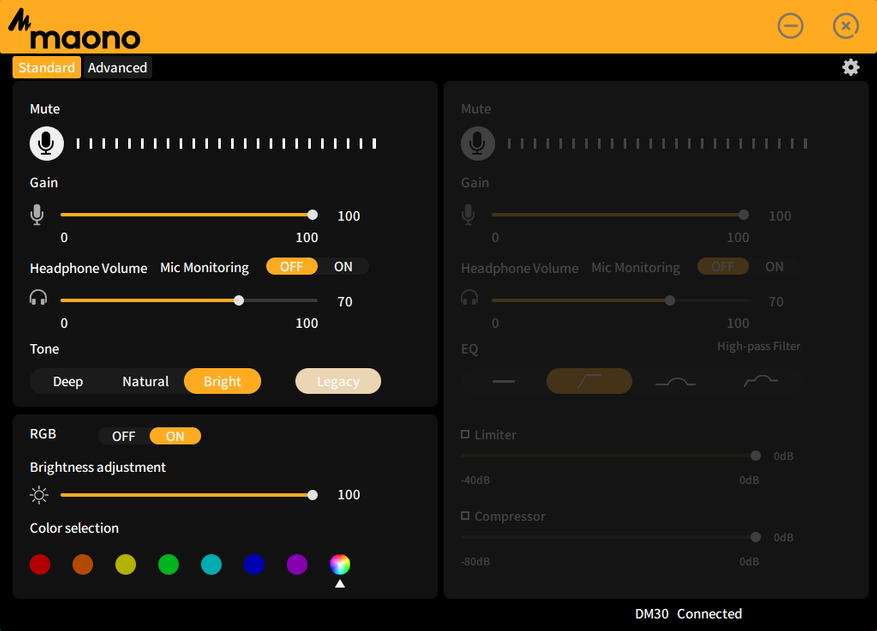
Вторая закладка наполовину дублирует первую, привнося сюда возможность эквалайзера. Я им, как видите, отрезал низкие частоты, где скапливаются все резонансы помещения, но можно было еще приподнять, так называемую, область разборчивости — это уже делайте по вкусу. Лимитер и компрессор тут тоже есть, однако без тонкой настройки. Это, пожалуй, единственное ограничение, что я заметил в плане софта.
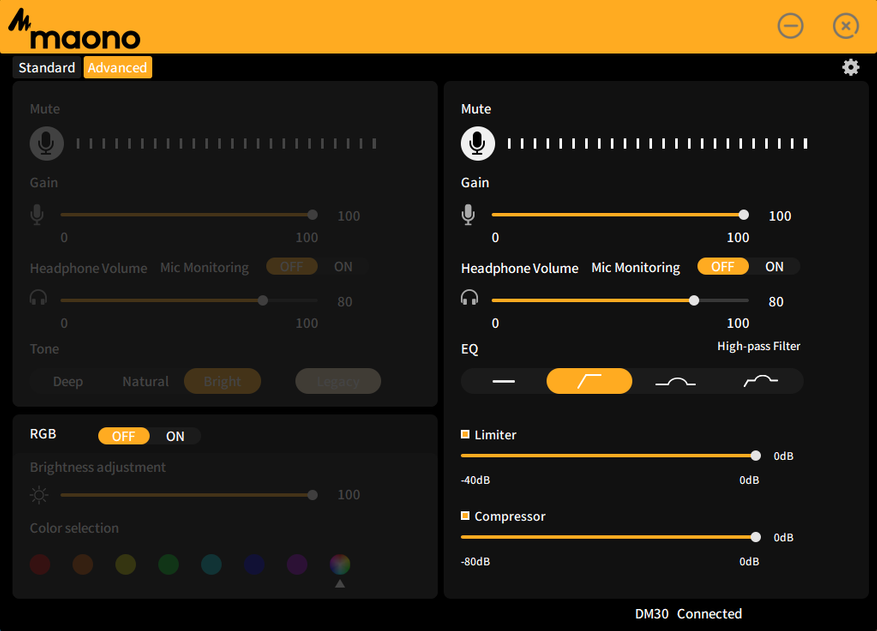
Ну и важное дополнение — в Windows нам доступна запись до 24 бита 48 кГц, что просто нереально круто. Я обычно ставлю максимальное возможное качество, выкручиваю чувствительность и все — поехали работать. Ах да, в софте еще исчезла подстройка расстояния до микрофона. Это, конечно, печаль, но тут и так понятно, что располагать его надо как можно ближе ко рту.
Вот вроде и все, что нужно о нем знать. И да, перегруз здесь вполне можно поймать, так что или включайте лимитер с компрессором, или проверяйте чувствительность перед записью.
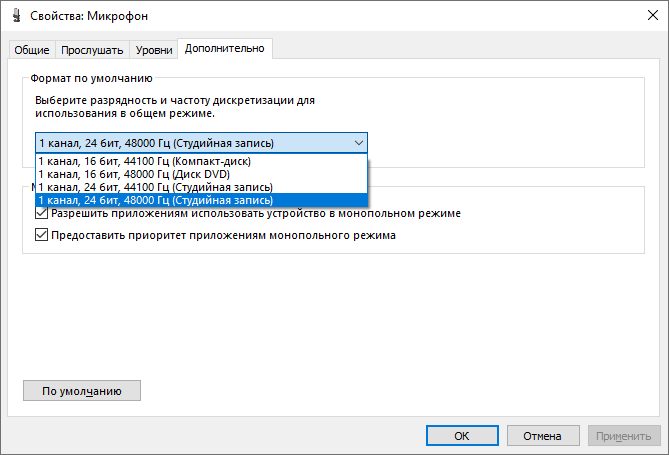
Опыт использования
По поводу направленности, у нас классическая кардиодида, а значит лучше всего давится только то, что находится непосредственно за микрофоном. По шумам — это где-то минус 54 дБ, что очень достойно. Сам же голос на записи мне показался примерно таким, как был в старшем PD400X, словно использовали одну и ту же начинку. То есть, с легким смягчением и добротной такой выразительностью.

И заметьте, ценник то здесь, намного ниже, а результат, как минимум, сопоставим. Бюджетные модели от FiFine такого точно не умели. По качеству у меня никаких вопросов нет — пишет хорошо и чисто, главное настроить чувствительность. Пожалуй, это лучший из недорогих USB микрофонов, что я только встречал: и возможностей выше крыши, и битность высокая, и сам звук очень достойный.

Ну а как микрофон записывает вы можете ознакомиться прямо сейчас. Все настройки я озвучил, больше ничего добавлять не буду.
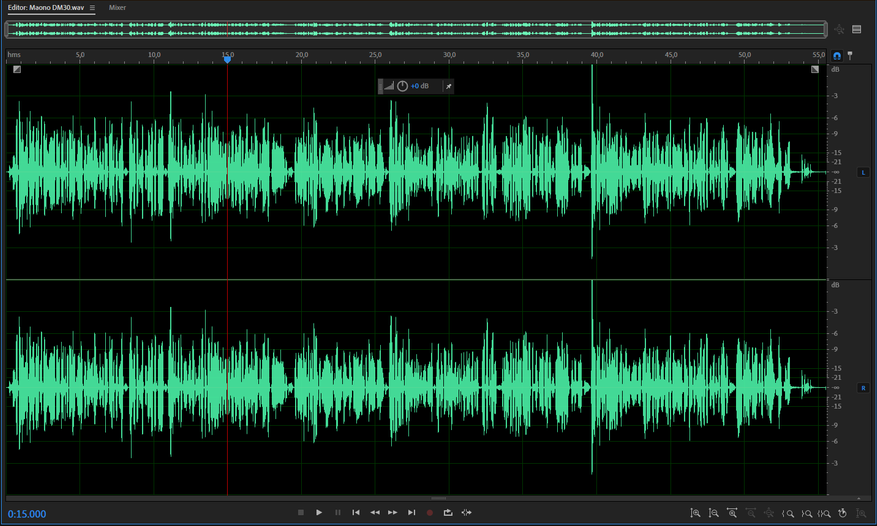
Видеоверсия обзора
Выводы
Итогом, в лице USB микрофона Maono DM30 мы получаем целую кучу разнообразных действительно полезных настроек, приятную подсветку, удобную кнопку MUTE и реально высокое качество записи. Ничего похожего менее чем за 3000 рублей я, друзья, еще не встречал — мне очень нравится. Удивительно, как им удалось так сильно уменьшить цену, оставив все остальное на сопоставимом уровне.
Реально классный микрофон, возможно даже его задействую вместо старшей версии. Все таки сенсорная кнопка там не так удобна, а физическое переключение эквалайзера по факту и не требуется — установил его один раз и забыл. Как он пишет — слышите сами. На мой взгляд, можно смело брать.
С другими моими обзорами можно познакомиться в профиле, пообщаться на тему аудиотехники — в телеграмм-чате — syncerchat, а все мои видеообзоры ищите в YouTube и Телеграмм — syncertech.
Также рекомендую свой телеграмм-канал KVPokupok (ссылка будет ниже). Там я делюсь купонами, промокодами и лучшими скидками с Алиэкспресс и с других площадок.
Заглядывайте и присоединяйтесь!
Источник: www.ixbt.com
Как правильно настроить микрофон и способы его подключения на ОС Windows 10

Компьютер является отличным устройством для работы со звуком. Пользователь может не только воспроизводить, но и записывать аудио. Правда, в случае со вторым сценарием требуется микрофон. Вне зависимости от того, является устройство записи встроенным или подключенным отдельно, владелец ПК должен знать, как настроить микрофон на операционной системе Windows 10.
Как подключить микрофон к компьютеру
Сначала разберемся с самым главным, а именно – с подключением устройства записи к компьютеру. Да, микрофон бывает встроенным (чаще всего это касается ноутбуков), однако даже владельцу лэптопа может потребоваться сторонняя аппаратура для удовлетворения собственных потребностей. Например, в достижении высокого качества звука при вводе.
 Если вы уже успели выбрать и купить микрофон, то можете переходить к следующему шагу. Если нет – проконсультируйтесь со специалистом, чтобы выбрать устройство, соответствующее вашим задачам.
Если вы уже успели выбрать и купить микрофон, то можете переходить к следующему шагу. Если нет – проконсультируйтесь со специалистом, чтобы выбрать устройство, соответствующее вашим задачам.
Итак, для подключения микрофона к компьютеру используется специальный аудиоразъем, который в народе называют «миниджек». Он имеет круглую форму и располагается сбоку ноутбука или на задней части системного блока. Важно. Как правило, компьютер имеет три одинаковых разъема миниджек, окрашенных в разные цвета. На запись звука ориентирован розовый.
При этом порт бывает комбинированным, когда через одно и то же гнездо осуществляется и вывод, и ввод. После подключения на экране ПК высветится сообщение об обнаружении нового устройства, и автоматически установятся драйверы. Для корректного процесса первичной настройки (определения периферии) требуется подключение к интернету. В противном случае драйверы придется устанавливать самостоятельно, скачивая дистрибутив с официального сайта производителя. 
Включение микрофона на ноутбуке
- Кликнуть ПКМ по значку с динамиком в панели задач.
- Открыть «Звуки».
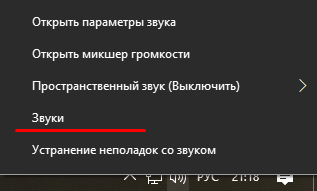
- Перейти во вкладку «Запись».

- Щелкнуть ПКМ по иконке микрофона.
- Нажать на кнопку «Включить».
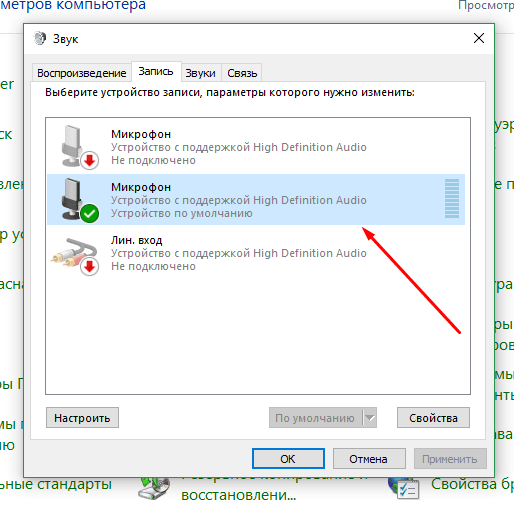
Обратите внимание, что, если устройство записи деактивировано, оно может не отобразиться в списке доступного оборудования. В подобной ситуации рекомендуется нажать на ПКМ при нахождении во вкладке «Запись» и отметить галочкой пункт «Показать отключенные устройства». Понять, что рекордер успешно активирован, можно по зеленой галочке рядом с его значком.
Если вы используете отдельно подключенный микрофон (например, Maono AU A03), то придется дополнительно установить драйвер. Это произойдет автоматически при подключении, но можно выполнить операцию самостоятельно, скачав дистрибутив с официального сайта. В дальнейшем для активации элемента также рекомендуется использовать инструкцию, изложенную выше.
Проверка
Микрофон подключен и, как кажется, успешно активирован. Но, прежде чем записывать свой голос через специализированную программу, необходимо проверить, работает ли устройство записи:
- Выполните шаги 1-4 из предыдущей инструкции.
- Откройте «Свойства».
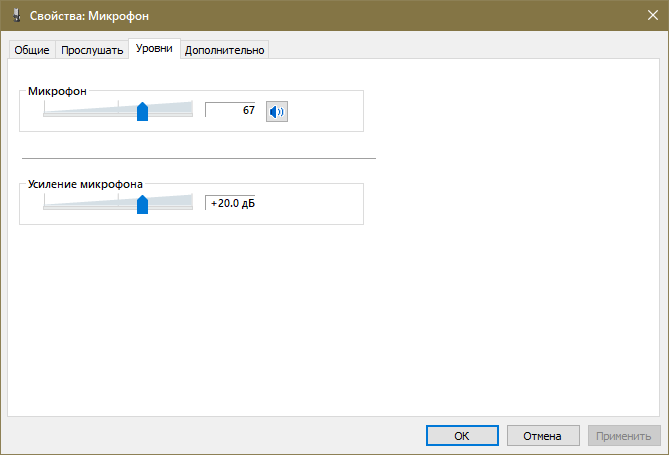
- Перейдите во вкладку «Прослушать».
- Отметьте галочкой пункт «Прослушивать с данного устройства».
- Нажмите на кнопку «Применить».

Что произойдет после выполнения указанных действий? Компьютер автоматически запишет короткий (буквально на пару секунд) фрагмент звука, после чего начнется его прослушивание через динамики. Как правило, в отрезок попадают щелчки мыши, благодаря чему вы можете понимать, что рекордер действительно фиксирует аудио.
Помните, что у вас есть право поменять устройство записи, выбрав вместо встроенного микрофона внешний. Для этого в его «Свойствах» должно стоять значение «Использовать это устройство (вкл.)» в пункте «Применение устройства».
Дальнейшая настройка
Несмотря на то, что при помощи ранее предложенных инструкций вы уже подключили, активировали и проверили микрофон, на этом настройка рекордера не заканчивается. Да, вы можете использовать стандартные параметры, но даже рядовому пользователю порой требуется увеличить чувствительность или запретить работу устройства записи в отдельных программах. Далее рассмотрим способы настройки как встроенными, так и сторонними средствами.
Стандартные средства
Итак, вы подключили микрофон, и он готов к использованию. Каким образом тогда его можно настроить? К примеру, вы можете увеличить или уменьшить чувствительность, а также, при необходимости, убавить громкость записи. Управление этими и другими параметрами осуществляется в меню «Свойства», о котором рассказывалось ранее. Впрочем, не лишним будет освежить в памяти алгоритм доступа к разделу настроек:
- Кликните ПКМ по иконке динамика, расположенной в панели задач.
- Откройте «Звуки».
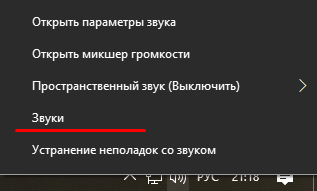
- Перейдите во вкладку «Запись».
- Кликните ПКМ по значку микрофона.
- Откройте «Свойства».

После выполнения указанных действий перед вами откроется еще одно окно с четырьмя вкладками:
- «Общие»;
- «Прослушать»;
- «Уровень»;
- «Дополнительно».

Непосредственно за изменение параметров микрофона отвечают последние две. Для сохранения новых настроек не забудьте нажать на кнопку «Применить». А если вы решите сбросить параметры, то нажимайте на кнопку «По умолчанию».
Сторонние утилиты
Изменение настроек стандартными средствами влияет на работу рекордера во всех приложениях, установленных на компьютере. Но и сами программы предлагают отдельный раздел параметров, где любой желающий может установить необходимые значения.
Audacity
Популярное приложение для работы с аудио. Оно позволяет не только редактировать готовые музыкальные композиции и прочие записи, но и создавать новые. При этом на выбор предлагается широкий ассортимент настроек устройства ввода, которые можно изменить в любой момент.
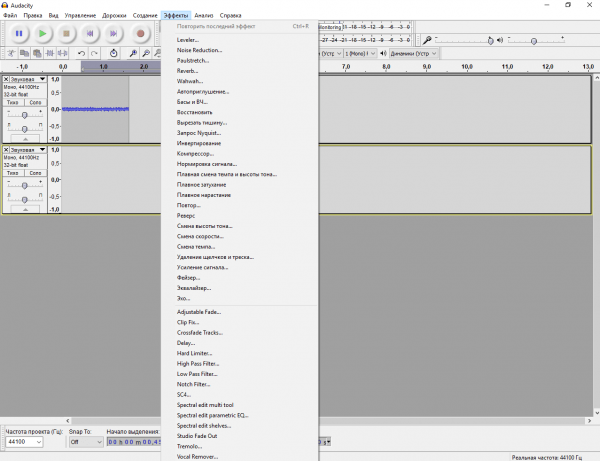
Free MP3 Sound Recorder
Еще одна известная программа, помогающая взаимодействовать с аудиофайлами. С функциональной точки зрения Free MP3 Sound Recorder намного более простая утилита, если сравнивать ее возможности с Audacity. Однако здесь есть перечень всех необходимых настроек записи звука.
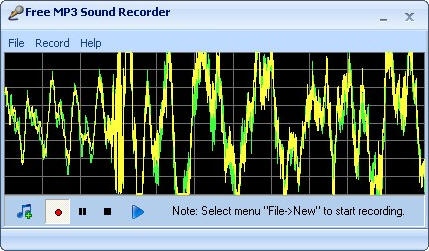
Sony Sound Forge
Софт из разряда профессиональных программ. Люди не скачивают Sony Sound Forge, чтобы просто изменить громкость. Ведь это намного более продвинутое приложение, с которым взаимодействуют лишь опытные пользователи. Вы тоже можете проверить функциональность этой программы, а в качестве ориентира предлагается использовать многочисленные гайды, доступные в интернете.
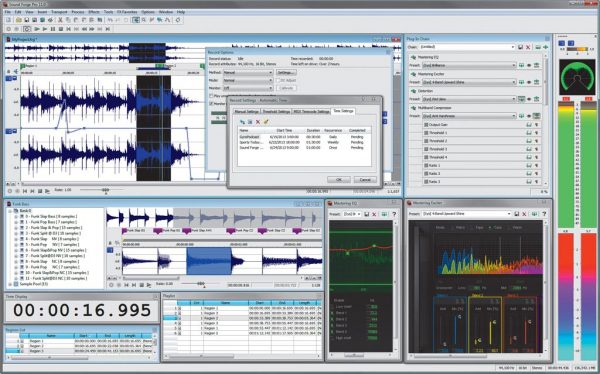
Устранение шумов
Настройка микрофона не ограничивается изменением параметров записи. Также в процессе фиксации звука пользователь может столкнуться с лишними шумами, которые сказываются на качестве итогового аудио. Ниже предлагается пара действенных средств избавления от подобного рода артефактов.
Физическая защита
Самый простой и в то же время доступный способ профилактики шумов на готовой записи – использование поролоновой насадки на микрофон. Она как бы очищает звук, отсекая лишние шумы. Таким образом, происходит защита от ветра и других факторов, влияющих на качество записи.

Программное очищение
Шумоподавление удается организовать не только физически, но и программно. В частности, предлагается снизить чувствительность микрофона стандартными средствами Windows 10. Для этого достаточно открыть «Свойство» и изменить соответствующий параметр во вкладке «Уровни».
Также специальными программными фишками обладает софт от сторонних разработчиков. Приложения, которые фокусируются на записи звука, предлагают собственные эффекты шумоподавления и неплохо справляются с поставленной задачей.
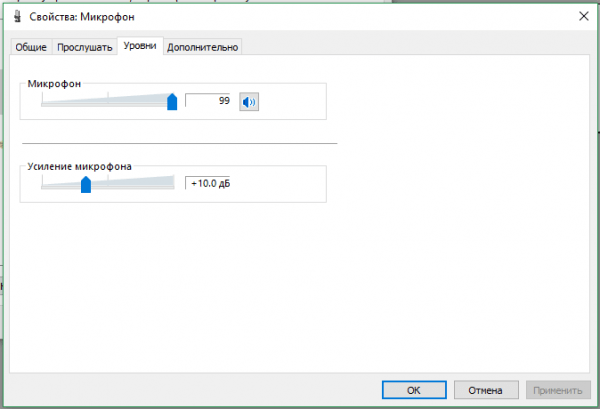
Почему оборудование не работает
Детально рассмотрев способы настройки рекордера, нельзя обойти стороной проблемы, которые нередко возникают в ходе выполнения операции. Первое, что вы должны сделать при подключении микрофона, – установить или обновить драйверы. Обычно это происходит автоматически, но иногда оборудование дает сбой. Рекомендуется посетить сайт производителя и самостоятельно скачать программное обеспечение для стабильной работы.
Также в ситуации, когда компьютер не видит микрофон, важно проанализировать состояние периферийного устройства, соединительных кабелей и задействованного порта на ПК. Попробуйте подключить другой рекордер к аудиоджеку и, если другой аппарат будет работать, то проблема наверняка связана с микрофоном, а не с его настройками.
Источник: it-tehnik.ru
Как правильно настроить микрофон и звук на ПК
Интернет призван облегчить жизнь человека. Как минимум, дал возможность общаться с друзьями, родственниками и коллегами через специальные программы, например, Skype. И расстояние – не помеха. Технологии развиваются, расширяется функционал техники, люди увлекаются звонками через интернет, но все-равно некоторые сталкиваются с проблемой, когда собеседника плохо слышно.
Интернет и используемая программа для общения тут не причем. Дело в микрофоне, возможно, он дешевый и не такой качественный, как хотелось бы. Но из ситуации реально найти выход, поэтому рассмотрим, как настроить микрофон для улучшения качества связи.

Для каких целей используют микрофон
Область применения обширна – караоке, живые выступления, студийная запись, радио- и телеэфиры, озвучка видео, стримы, общение с друзьями в играх и т.д. И в каждом случае следует выбирать подходящее устройство. Иначе есть вероятность столкнуться с проблемами: шумы, искажение звуков и прочее, что снижает комфорт от использования.
Микрофон работает следующим образом: преобразует звуковую волну в электрический сигнал. Внутри устройства тонкая мембрана, и по ней ударяет звук, неважно, это голос человека или барабанная дробь. Мембрана начинает вибрировать, в результате чего создаются электромагнитные колебания. Уже они поступают к микшерному пульту, усилителю или другому выходному устройству.

Разновидности микрофонов (которых куда больше):
- вокальные. Еще их называют концертными. Форм-фактор предполагает, что человек держит устройство в руке. Сам микрофон оснащен сеткой, которая нивелирует окружающие шумы. Те, кто занимается вокалом, подбирают модель исходя из диаграммы направленности, где каждая характерна определенной зоной охвата звука. От этого зависит, как далеко нужно устанавливать прибор от источника звука;
- студийные. Это профессиональное оборудование, которое используют для записи вокала и инструментов. Студийные модели характерны большой диафрагмой, что дает захват широкого частотного диапазона;
- инструментальные. С помощью этих приборов записывают инструменты в студиях и снимают с них звук во время лайвов (живых выступлений). Для каждого инструмента нужен конкретный вид микрофона, при этом доступны и универсальные модели;
- USB-микрофоны, которые еще называют мобильными (Dexp, Fifine, Zet Koradji, Ritmix RDM, Trust GXT, Maono AU и др.). Особенность их в том, что аудиосигнал сразу преобразуется в цифровой. Это мобильные, простые в использовании и подключении устройства, популярные среди блогеров, стримеров и людей, ведущих подкасты.
У кого нет серьезных требований к устройству, снимающему звук, берут обычные настольные модели «на палочке». Да, они уступают по качеству, но благодаря автонастройке достаточно вставить штекер в разъем, и оборудованием можно пользоваться.
На ноутбуках с веб-камерой тоже есть микрофон, встроенный. И его желательно дополнительно настроить, чтобы добиться чистого звучания.

Большая часть компьютерных микрофонов нормально работают уже с завода. Но порой, разговаривая в том же Скайпе, собеседник жалуется, что плохо слышно или фонит. Благо, ОС Виндовс позволяет отрегулировать некоторые параметры оборудования, что исправит ситуацию.
Настройка стандартными средствами
Включить микрофон просто – вставляют шнур в подходящий разъем. Обычно используется Mini-jack 3.5 мм – гнездо с розовым обрамлением на задней панели компа. Другой популярный вариант подключения – через порт USB.
Настраиваются стандартные модели автоматически – для этого они «подхватывают» драйвера сразу после подключения. Но если поменять определенные параметры, получится добиться идеального качества связи для конкретных условий.
- В правом углу экрана значок динамика – по нему жмут правой кнопкой мыши и в контекстном меню выбирают пункт «Записывающие устройства».
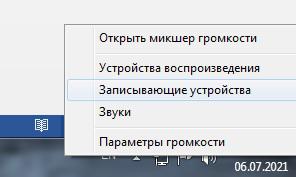
- Другой способ открыть настройки – через панель управления. Там заходят в раздел «Оборудование и звук» – «Звук».
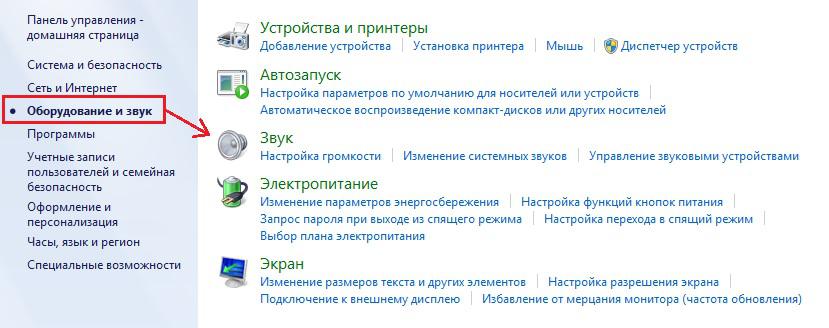
- На экране появится окно, где будет открыта вкладка «Запись». Ниже в списке – подключенный прибор. Отсюда проверяют его работу, просто что-то сказав. Если все нормально, полоска справа заполнится зеленым – это значит, что оборудование получает сигнал. Если полосок нет – микрофон не работает.
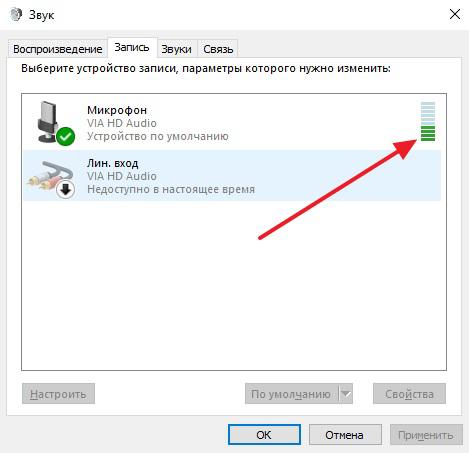
- Из этого же окна оборудование отключают, причем на программном уровне (без отсоединения шнура). Для этого кликают ПКМ по микрофону и выбирают в меню «Отключить». Включение выполняется аналогичными действиями.
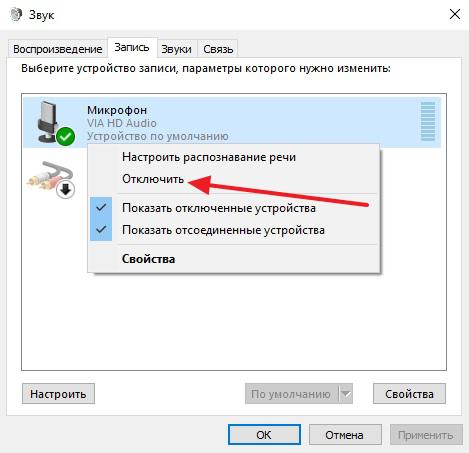
- Чтобы настроить прибор, его выделяют мышкой и жмут «Свойства».
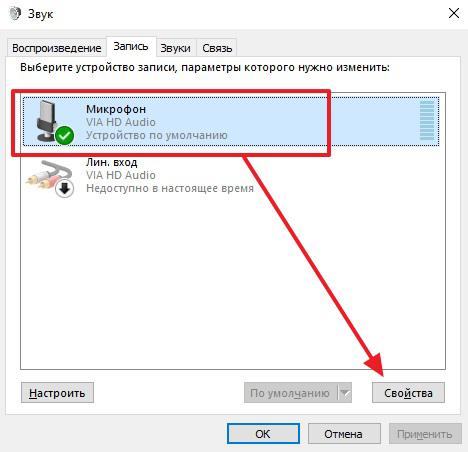
- Появится окно с несколькими вкладками. Первая – «Общие». Здесь задают «имя» устройства, меняют значок, отключают-включают или открывают настройки звуковой карты.
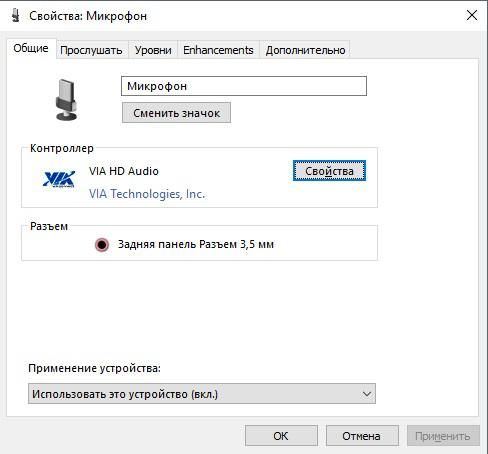
- Вторая вкладка – «Прослушать». Отсюда перенаправляют звук на динамики (пункт «Прослушивать с данного устройства»), и настраивают микрофон при работе от аккумулятора (для ноутбуков).
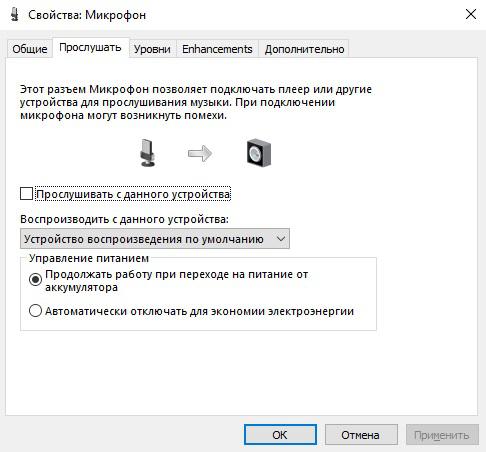
- «Уровни». Вкладка с двумя полезными настройками. Параметр «Микрофон» – это громкость оборудования. Ползунком устанавливают значение «100». «Усиление микрофона» выбирается индивидуально, но обычно ставят «+20 дБ». Если собеседник плохо слышит, то «+30 дБ», если наоборот, хорошо, даже слишком, снижают вплоть до «0».
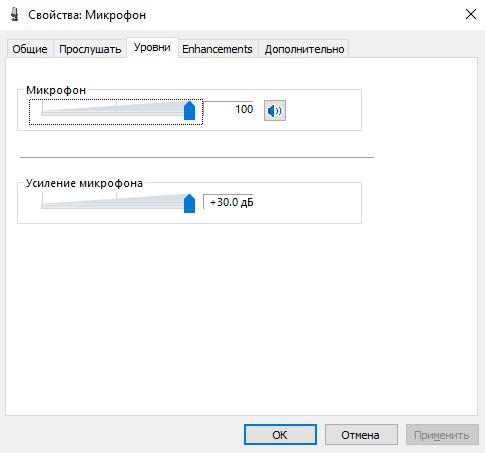
- «Enhancements» («Улучшения»). В этой вкладке ряд настроек, и их количество зависит от звуковой карты и установленного драйвера. Обычно это регулировка звуковых эффектов, опция подавления шума и пр.
- «Дополнительно». Отсюда выставляют разрядность и частоту дискретизации, активируют монопольный режим.
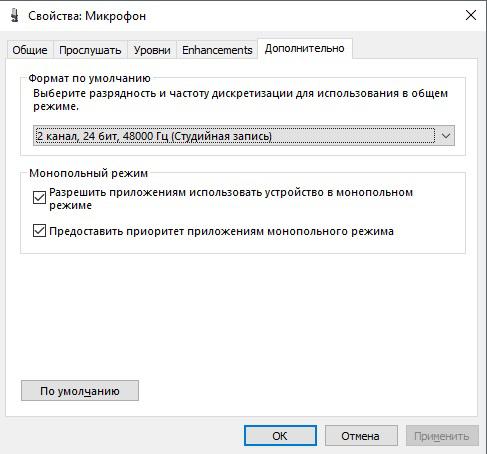
Для сохранения изменений жмут «Применить», после чего окно со свойствами закрывают.
Детально о параметрах звукоснимающего оборудования рассказано в видео:

- Открыв программу, заходят в раздел «Микрофон», где выставляют полный уровень значения «Громкость записи».
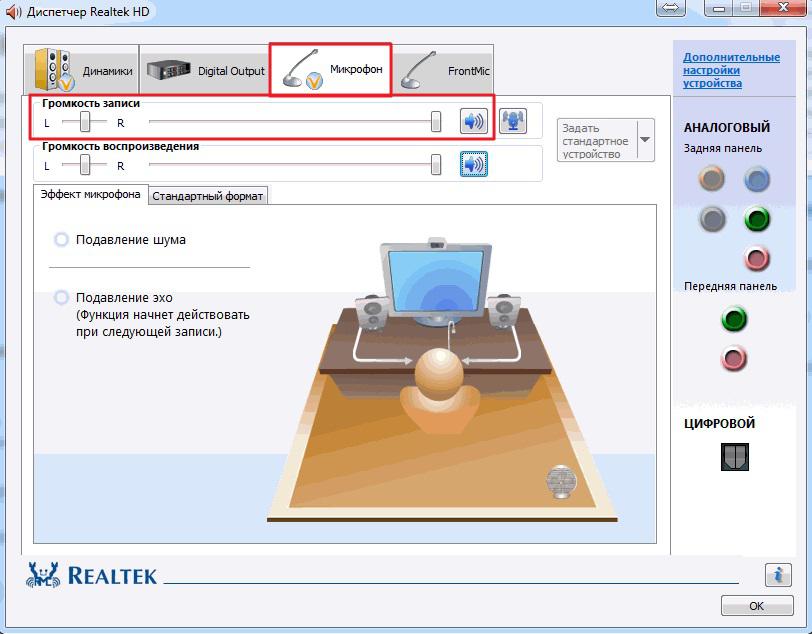
- За смену усиления отвечает кнопка, выделенная на картинке.
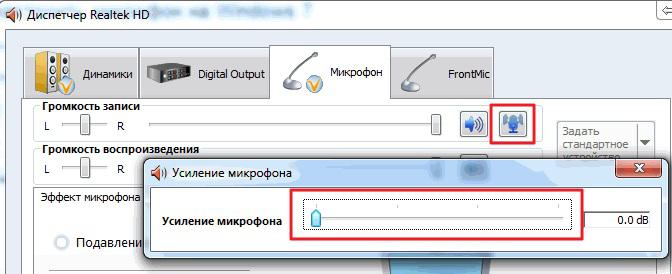
- Во вкладке «Стандартный формат» устанавливают качество звука (частоту дискретизации).
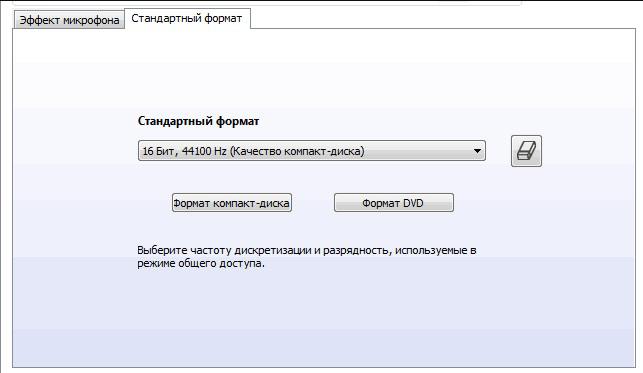
Владельцы ноутбуков с внутренним микрофоном, если подключают внешний, задают через Realtek HD устройство по умолчанию.
Для сохранения настроек жмут «Ок».
Тонкая настройка параметров микрофона через драйвер звуковой карты
Этот способ мало чем отличается от предыдущих, так как затрагивает те же параметры. Но он и сейчас используется для настройки звукозаписывающего оборудования.
Драйвер звуковой карты находится в панели управления, разделе «Оборудование и звук». Называется по-разному.
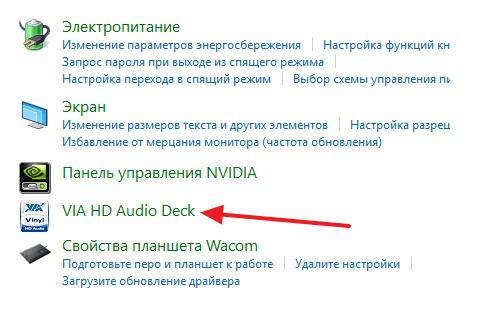
В утилите отдельные разделы: динамик, выход SPDIF, микрофон. Заходят в последний, где видят параметры «Громкость записи» и «Усиление».
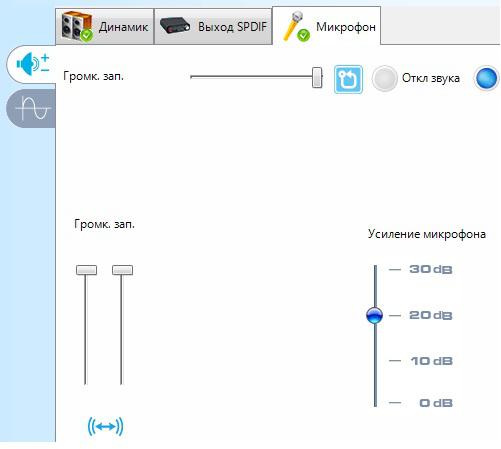
Во второй вкладке выставляют частоту дискретизации и битовое разрешение.
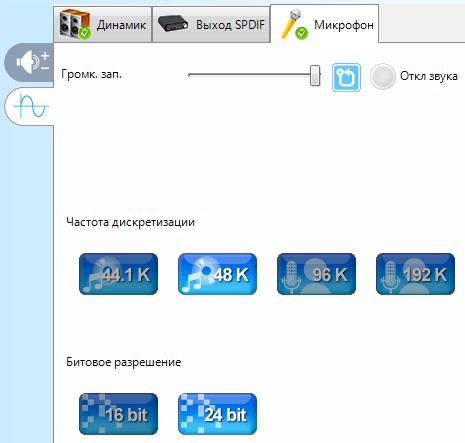
Что делать, если не получается настроить микрофон на компьютере
Есть наушники со встроенным микрофоном, как правило, низкого качества. Как не настраивай, больше положенного он не даст. В этом случае рекомендация одна – купить новый микро, как отдельное оборудование.
Блогеры и те, кто ведут стримы, покупают отдельную звуковую карту со входом для микрофона. Продаются и усилители, но дорогие и в бытовых целях применяются редко.
Что еще сделать:
- осмотреть прибор. Возможно, на корпусе есть кнопка включения и регуляторы громкости;
- проверить отверстие звукозаписи. Если там мусор или пыль – стоит очистить;
- осмотреть кабель. Бывает штекер выходит из строя, из-за чего пропадает контакт;
- на ноутбуках предусмотрено управление горячими клавишами, и встроенный модуль микрофона можно случайно отключить.
Если оборудование не работает, не обнаруживается Виндовс, его проверяют на другом компьютере.
Заключение
Немного экспериментов и получится добиться оптимальных параметров звукозаписи. Микрофон, настроенный таким образом, далек от профессионального оборудования, но качество звука вырастет.
Источник: audiotop.ru